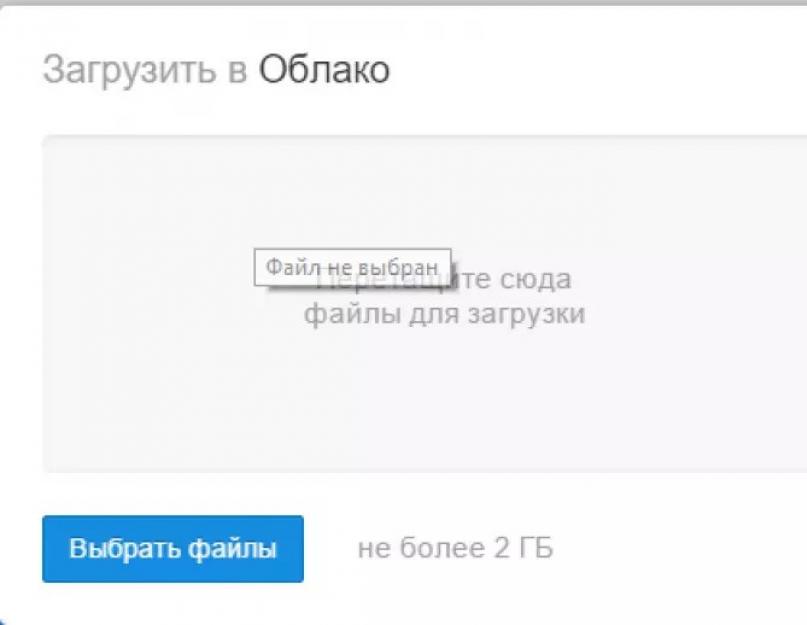Прочитав эту инструкцию, Вы сможете разобраться с популярным вопросом переноса и сохранения фотографий в облако на айфоне, дополнительной настройке телефона, а также выбора наиболее удобного для Вас сервиса хранения данных.
С каждым годом развитие облачных хранилищ для сохранения личных фотографий или документов пользуется большей популярностью среди пользователей iPhone. Это может быть связано с малым объемом памяти устройства или наоборот, с удобствами, которые предлагают нам сервисы хранения данных в интернете.
Как работает облако на айфоне? Принцип действия в общих словах
Принцип работы облачного хранилища построен на потоковой передачи файлов в локальные серверные хранилища Apple.
Когда пользователь iPhone делает новую фотографию, записывает видео файл или работает с закладками на гаджете, встроенная система мониторинга iOS записывает и сохраняет во внутренний кэш устройства результаты о новых или ранее измененных файлов. Подключаясь к Wi-Fi, Вы автоматически соединяетесь с облачным хранилищем данных iCloud. iOS передает команду на сервер об измененных или новых документах, и они автоматически загружаются на локальное хранилище Apple.
Файл, в момент загрузки с айфона в облако, разделяется на равные части и распределяется по серверам хранилища. Каждый документ или фотография имеет несколько резервных копий, которые позволяют хранить информацию в различных местах. В случае потери данных о загруженном файле или неисправности оборудования, резервная копия позволит мгновенно получить информацию о ранее загруженном медиа контенте в облако.
Когда пользователь iPhone заходит в облачное хранилище и скачивает нужный ему файл, он автоматически, посредством мощного вычислительного оборудования, собирается воедино и передается через защищенное шифрование на телефон владельца.
Какое облако лучше выбрать для iPhone в настоящее время?
И вправду, многие пользователи iPhone часто задумываются о том, где хранить свои фотографии и записи видео. Каким образом можно получить доступ к ним наиболее быстро из любой части планеты, где есть интернет.
Задача выбора облачного хранилища для айфона сводится к нескольким конкурентам в этой сфере. Мы постараемся наиболее подробно рассказать о преимуществах и недостатках каждого из них.
Оценка сервисов облачных хранилищ для iPhone будет складываться из следующих критериев:
Удобство использования
Функционал
Стоимость
iCloud, сервис облачного хранилища данных от Apple
Айклауд - мощный и высокотехнологичный облачный сервис, который способен сохранить Ваши личные медиа файлы в целости и сохранности от посторонних лиц. Кроме хранения фотографий и данных, он способен: отслеживать местоположение вашего айфона компьютера или другого телефона; быстрая и удаленная настройка iPhone, событий календаря и многое другое.
Говорить об удобстве использования сервиса iCloud, который специально разработан компанией Apple для покупателей и пользователей iPhone или iPad смысла нет. Все довольно просто.
Приобретая новый iPhone, Вы создаете iCloud облачный аккаунт, который привязывается к одному или более устройствам, если у Вас их несколько.
Чтобы зайти в облако на айфоне, вам потребуется пройти авторизацию в настройках устройства, и все ранее сохраненные фотографии или личные данные, например, контакты, записи календаря или заметки, автоматически загружаются в iPhone. Это добавляет максимальное количество баллов к удобству в использовании сервиса Айклауд, т.к. Вам не нужно устанавливать дополнительное программное обеспечение на телефон.
Во время регистрации учетной записи облачного хранилища Apple, пользователю бесплатно предоставляется 5 Гб для хранения наиболее важных файлов на облаке iPhone. Для расширения объема памяти в облаке, Вам предложено на выбор три варианта подписки, которые представлены на скриншоте ниже. Стоимость указана в рублях за месяц использования.
Яндекс Диск – один из способов выбрать облачное хранилище для фото и видео на iPhone
Недавно мы подробно описали один из процессов загрузки музыки на айфон, используя облачное хранилище Яндекс Диск. Прочитать об этом Вы можете .
Кроме загрузки музыки, этот сервис позволит Вам хранить в своих облачных просторах все фотографии и видео файлы, которые есть на iPhone.
Многие покупатели iPhone пользуются облачным сервисом хранения данных. Это связано в первую очередь из-за малого объема памяти в устройстве. Яндекс Диск на бесплатной основе предлагает около 20 Гб для загрузки медиа файлов в облако с айфона. Этого места более чем достаточно, чтобы понять все возможности сервиса в бесплатном режиме.
Удобство использования Яндекс Диска на iPhone кажется не таким многообещаюм, как в случае с iCloud. Автозагрузка ЯД позволит Вам автоматически загружать только фото и видео файлы с iPhone в облачное хранилище.
Что касается стоимости. Яндекс предлагает, как мы говорили ранее, около 20 ГБ постоянного места в облаке на бесплатной основе, а также возможность расширения памяти за дополнительную плату. Ознакомиться с актуальными тарифами (на конец 2017 года) Вы можете на представленном скриншоте ниже.
Внимание! Яндекс Диск постоянно проводит бесплатные акции с партнерами, которые позволят Вам значительно увеличить место в облачном хранилище iPhone. Цена и стоимость указанных услуг может отличаться от представленных прайсов на официальном сайте программного продукта.
Краткий итог по выбору облачного хранилища для iPhone
Мы рассмотрели всего несколько вариантов самых популярных сервисов хранения фотографий и видео с iPhone в сети интернет. Существует огромное количество конкурентов, которые могут предложить Вам наиболее выгодные условия по аренде хранилища. Главное не забывайте, проверенные и популярные сервисы имеют надежную защиту данных от взлома, которые позволят предотвратить утечку личных файлов в сеть интернет. Выбирайте наиболее удобный для Вас вариант хранения данных в облаке айфона, основываясь на нашей сводной таблице преимуществ и недостатков.
Рейтинг предложенных вариантов облачных хранилищ на iPhone построен на основании личного опыта использования, отзывов коллег и пользователей в сети интернет. Владельцы iPhone категорически отвергают использование сервиса Dropbox и неохотно смотрят в сторону Google Drive.
Как создать облако на айфон с использованием ПК или с телефона?
Процесс регистрации или создания учетной записи хранилища в сети интернет на iPhone не отнимет у Вас много времени. Подробно рассмотрим ситуацию на примере регистрации облака iCloud и Яндекс Диск от начала и до конца.
Создаем Apple ID и регистрируем iCloud для iPhone
Перейдите на официальный сайт облачного хранилища: https://www.icloud.com/ . Пройдите регистрацию, нажав на кнопку «Создать» напротив надписи Apple ID, как это показано на скриншоте экрана ниже.
Заполните личные данные, которые требуются для регистрации облака айклауд.
Советуем Вам записать новый Apple ID и пароль для входа в учетную запись. Зарегистрированные данные облачного сервиса требуются для корректной настройки iPhone под свою учетную запись. В случае продажи iPhone или передачи его третьим лицам, обязательно выйдите из своего аккаунта, чтобы Ваши личные данные не были переданы другим пользователям.
Cоздать облако айклауд возможно не только с компьютера, но и непосредственно с айфона. Для этого перейдите в «Настройки» и т.д.
Регистрируем облако Яндекс Диск в iPhone
Нам потребуется скачать официальное приложение из App Store .
Процесс регистрации довольно простой. Откройте приложение и нажмите
Если у Вас уже есть логин от почты или сервиса прослушивания Яндекс Музыки, регистрировать необязательно. Введите данные аккаунта и авторизуйтесь в приложении.
Правильная настройка Яндекс Диска и iCloud позволит Вам пользоваться сервисами в автоматическом режиме. Как сделать настройку облачных сервисов без ошибок, мы расскажем немного позднее.
Как быстро зайти в облако через айфон или компьютер?
Если Вам необходимо скачать фотографии или видеозаписи на компьютер из облачного хранилища iPhone, советуем воспользоваться официальной и бесплатной программой от Apple для операционных систем Windows - Айклауд для ПК
Установите скачанную программу и произведите минимальные настройки, которые будут запрошены в автоматическом режиме.
Чтобы зайти в облако Apple непосредственно с айфона, советуем провести дополнительную настройку телефона, которая позволит Вам просматривать файлы без использования дополнительного программного обеспечения. Перейдите в «Настройки». Выбирайте раздел «iCloud».
После того, как вы зашли в общее меню iCloud, пролистайте в самый низ до опционального флажка с разрешением хранения документов и данных в облаке iPhone. Активируйте его.
После подтверждения хранения данных от программ, которые используют сервис айклауд, необходимые файлы и резервные копии приложений будут автоматически копироваться в сервис хранения информации с айфона.
Для просмотра файлов в хранилище Apple с айфона, перейдите на домашний экран или рабочий стол телефона. Появится установленное приложение «iCloud Drive», как показано на скриншоте экрана.
Программа позволит просмотреть файлы в iCloud с iPhone в виде файлового менеджера. Для наиболее детального просмотра не только файлов и документов из облачного хранилища айклауд, советуем воспользоваться программой синхронизации данных для компьютера.
Важно знать! Постарайтесь изучить все функции и настройки облачного хранилища Вашего iPhone устройства. «Как пользоваться облаком на айфоне?» Нет ничего сложного. Просто следуйте за каждым шагом в нашей инструкции, и она более чем подробно ответит на все Ваши вопросы.
Как сохранить фото в облаке iPhone или Яндекс Диска?
Чтобы скинуть фото с айфона в облако перейдите в раздел «Настройки». Нажмите на Ваш Apple ID аккаунт. Далее «iCloud» - «Фото». Сделайте активным флажок напротив «Медиатека».
Компания Apple заботится о своих пользователях и оставляет подробное описание функций к наиболее популярным пунктам меню в настройках iPhone.
Как Вы уже могли понять, активировав этот пункт меню в настройках, вы сможете скинуть фото на облако на айфоне. Далее выставите по желанию дополнительные настройки сохранения оригиналов фотографий или наоборот, оптимизации хранилища устройства.
Если Вы не уверены в синхронизации и переносе фотографий в iCloud с айфона, советуем Вам проверить загруженные файлы через программу хранилища для персонального компьютера.
Наиболее простой и доступный вариант для хранения фотографий в облаке устройства – использование сервиса Яндекс Диск. Основным преимуществом данной программы является комфорт и удобство в использовании, а также, по сравнению с iCloud, Вам предоставлено гораздо больше бесплатного места для сохранения фотографий.
Откройте программу диска и постарайтесь настроить ее в соответствии с нашими указаниями. Зайдите в раздел настроек, тапнув по шестеренке в левом верхнем углу дисплея. Обратите внимание на пункт меню «Автозагрузка фото». Советуем поставить активной загрузку фотографий только по Wi-Fi, чтобы сэкономить денежные средства, в случае если Ваш оператор услуг связи не предоставляет безлимитного тарифа.
Загрузка фотографий и видео в Яндекс Диске происходит автоматически. На некоторых устройствах и прошивках пользователями были отмечены небольшие проблемы с автоматической загрузкой. Им приходится оставлять экран гаджета в активном состоянии, пока происходит загрузка данных на сервер.
Текущее состояние загруженных фотографий и видео файлов Вы можете посмотреть в разделе «Фотокамера». В верхнем статус-баре программы будет отображена бегущая полоска с количеством загруженного материала. С программой Яндекс Диск Вы навсегда забудете о таком вопросе, «Как сохранить фото в облако на айфоне?». Приложение автоматически все сделает за Вас.
Также не забывайте, Диск имеет отдельную программу не только для айфона, но и для компьютера. Поэтому загрузка фотографий и видео файлов с облака на компьютер будет одним удовольствием.
Чтобы перенести отдельно взятое фото в облако на айфоне от Яндекса, нажмите на «Фото». Выберите фотографию, которую хотели бы загрузить на сервер. Нажмите на кнопку шаринга в левом нижнем углу. У Вас появится всплывающее окно с дополнительной информацией по копированию или слайд-шоу. Пролистайте полосу с программами до конца, пока не обнаружите «Диск». Выберите или создайте нужную папку, в которой Вы хотели бы хранить фото из iPhone.
В случае с Яндекс Диском, Вы значительно облегчаете процесс загрузки не только фотографий фотографий, но и видео с айфона в облачное хранилище.
Не забывайте, чтобы синхронизировать или срочно скачать фотографии из облачного хранилища iCloud Вам потребуется устанавливать дополнительную программу на ПК. Яндекс Диск позволяет скачивать из облака любые файлы размером до 2Гб без установки программного обеспечения.
Если у Вас остались вопросы, мы с удовольствием ответим на них в комментариях к этой статье.
Подробности Benks Создано: 07 сентября 2017 Обновлено: 03 февраля 2018В 2014 году компания mail.ru решила усовершенствовать работу своего облачного хранилища, таким образом появился популярный сегодня сервис - облако mail.ru.
В этой статье мы рассмотрим все секреты облачного сервиса.
Вход в облако и начало работы
Осуществить вход в облачный диск может каждый пользователь, у которого есть электронная почта меил.ру . Зайти в аккаунт можно по ссылке https://cloud.mail.ru/
Интересно! Программа «Облако от мейл.ру» позволяет загружать и передавать файл быстрее, благодаря протоколу ftp. Данный протокол обеспечивает упрощенный доступ к серверу, а это помогает экономить память и увеличить скорость загрузки и скачивания пользовательских данных.
После того как пользователь впервые выполнил вход в облако, ему будет предоставлено 25 Гб свободного места совершенно бесплатно.
Это достаточно большой объем по сравнению с аналогичными облачными хранилищами , которые предоставляют своим пользователям от одного до двадцати Гб бесплатного свободного места.
Несколько месяцев назад компания Мейл.ру решила провести полномасштабную акцию по привлечению новых клиентов к своему сервису.
Каждый зарегистрировавшийся клиент получает не только бесплатных 25 Гб памяти, но у него также есть возможность на бесплатной основе стать обладателем 1 Тб места на облаке.
Чтобы воспользоваться такой возможностью и получить терабайт памяти необходимо просто зарегистрироваться в системе.
Через время произойдет автоматическая настройка пользовательского профиля и появится дополнительно свободное пространство.
Основные действия в облаке. Краткая инструкция
Стоит отметить, что облако работает по принципу протокола webdav, который позволяет сразу нескольким пользователям редактировать один и тот же документ в режиме реального времени.
Такая функция очень удобна для использования в больших компаниях, ведь позволяет существенно сэкономить время на постоянную передачу одного и того же файла разным пользователям.
В самом облаке пользователи также могут покупать дополнительные плагины, игры и расширения.
Рассмотрим подробнее, как загрузить файлы, как загрузить папку и как сохранить свои документы в облаке:
- Чтобы начать загрузку элемента с вашего устройства в облако, найдите клавишу загрузить, как показано на рисунке, нажмите на нее и увидите следующее окно;

- Чтобы загрузить папку в облако, просто перетащите ее с вашего компьютера в окошко загрузки или воспользуйтесь кнопкой «Выбрать файлы». Папка будет загружена в ваше хранилище и ее можно будет просмотреть;

- Чтобы загрузить любой файл, воспользуйтесь тем же принципом, который описан выше в инструкции. Заметьте, что в хранилище можно загружать как папки, так и архивы;
- Документы на облаке сохраняются автоматически в правой части интерфейса, чтобы скачать необходимый документ, нажмите на нем правой клавишей мышки и выберите пункт «Скачать».

Владелец облака также может открыть доступ к любому из своих файлов, чтобы его могли просматривать, скачивать или редактировать другие пользователи.
Чтобы настроить доступ, следуйте инструкции:
- Нажмите правой клавишей мышки на файл и выберите пункт «настроить доступ». Откроется окно создание ссылки на файл. Прямая ссылка на скачивание может быть передана владельцем файла кому угодно;
- Настройте режим просмотра и редактирования, затем скопируйте сформировавшуюся ссылку и отправьте ее получателям.

Синхронизация со всеми пользовательскими устройствами
Главное достоинство любого облачного хранилища – его можно синхронизировать практически с любым пользовательским устройством (использовать как некий как сетевой диск).
Приветствую вас, уважаемый читатель. С вами на связи, Тимур Мустаев. Недавно столкнулся с такой проблемой, как нехватка свободного места на своем жестком диске. Вроде бы и нормальный объем 1 Тбайт.
И еще одно неудобство, я часто пользуюсь ноутбуком и планшетом, а за стационарным компьютером сижу только по вечерам дома. И вся важная работа, которую я делаю вечерами, необходимо мне днем. И я решил себе завести, облачное хранилище, а именно Google диск. Который очень упростил мою жизнь.
Поэтому сегодня, я хочу рассказать вам, как сохранять свободное место на вашем жестком диске и при этом не нагружать компьютер и меть доступ к своим рабочим файлам, из любых устройств. Вряд ли где-то еще вы узнаете такую подробную и детальную информацию из первых уст.
Ознакомившись с этой статьей, вас больше никогда не будет беспокоить страх потери документов, важных фотографий и видеозаписей, и вы узнаете, как сохранить файлы в облаке. Думаю, что эта информация для вас не будет лишней. Ну, тогда начнем с самого начала и по порядку.
Что же такое облачное хранилище?
Облачное хранилище (англ. Cloud storage) — хранилище данных, которое находится на веб-сервере компании. Все данные хранятся и обрабатываются в «облаке», онлайн хранилищем, предоставляемым третьим лицом. Далее я познакомлю вас со всеми провайдерами онлайн «складов», при помощи которых можно управлять документами, не сохраняя их на компьютере.
Преимущества работы с облаком:
- Свободный доступ к данным с любого устройства, на котором есть доступ к Интернету;
- Возможность корпоративной работы с данными;
- Большая уверенность сохранения данных при аппаратном сбое;
- Оплата взимается за фактическое занимаемое пространство, не за аренду сервера;
- Вся работа осуществляется со стороны сервиса, клиент не принимает в этом участие.
Принцип работы облачных сервисов
На устройстве создается виртуальное устройство хранения данных, похожее на локальный диск. В проводнике появляется отдельный пункт с названием облака.

Теперь давайте рассмотрим более подробно каждый из них.
Dropbox
Данная компания первой зарекомендовала себя, как провайдера и поставщика интернет хранилища. У программы есть огромное преимущество – облачный шлюз. При помощи этой технологии можно открыть файл на телефоне. Приложение доступно для всех операционных систем. Согласитесь, классно же готовиться к презентации пока ты стоишь в пробке или передвигаешься в общественном транспорте.
Администрация очень лояльно относится к клиентам. За стабильное пользование услугами сайт выделил дополнительные 15 гигабайт, не такой уж и маленький объем. Можно забыть боязнь случайного удаления документа, они автоматически сохраняются в копию для восстановления.

Изначально сервис предоставляет два гигабайта свободного места и до ста гигабайт на различные некоммерческие планы. Другой же тариф, Dropbox для компаний, предоставляется хранилище с 350 Гб свободного для использования места.
Пользовательские данные находятся на сервере от Amazon и защищены технологией SSL и зашифрованы 256-битным методом шифрования.
Как установить Dropbox
Dropbox, как и другой виртуальный диск, устанавливается и настраивается очень легко.
1-ым шагом является загрузка. Скачать можно с официального сайта.

2-ой шаг – Регистрация. Сделать это можно тут же, введя свои личные данные.
3-ий шаг – Установка программы.
4-ый шаг – Запуск и авторизация


Все, сейчас достаточно перенести файл с рабочего стола/папки/локального хранилища внутрь папки «Dropbox». Теперь вы можете пользоваться своим виртуальным диском.
Onedrive
Onedrive (изначально SkyDrive) – облако от корпорации Microsoft.
Onedrive поддерживает работу с полным комплектом программ Microsoft Office. Можно автоматически сохранять документы из Excel, PowerPoint и Word на облаке. Утилита позволяет пользователям редактировать файлы из Office прямо в браузере, создавать и делиться папками.
Поддержка OneDrive встроена в одну из популярнейших социальных сетей Facebook.
Фотографии с вашего аккаунта автоматически буду сохраняться в облаке.

Изначально сайт предлагает 7 гигабайт свободного места. Пользователи могут купить 50,100,200 гигабайт дополнительного места. Стоимость рассчитывается по формуле – Желаемое место / 2. Так, стоимость 100 гигабайт будет 50$ в год. Облако доступно для таких операционных систем:
- Android;
- Windows;
- Windows Phone;
- Xbox.
Onedrive предлагает бизнес издание для корпоративной работы. Оплата идет индивидуально от каждого пользователя $2.50 ежемесячно. Пользователи получают 25 гигабайт начального свободного места, и есть возможность докупить больше.

Устанавливается и настраивается аналогично предыдущему.
Яндекс. Диск
Одна из крупнейших поисковых систем мира расширяется во всех возможных направлениях. Компания запустила свое собственное онлайн хранилище, Яндекс. Диск.
Принцип работы не отличается от других сервисов. Преимущество работы с Яндексом составляет начальный большой объем. При регистрации дается 10 гигабайт свободного места, за постоянное пользование оно увеличится вдвое.

Поддерживаемые ОС:
- Android;
- Linux;
- Mac OS X;
- Symbian;
- Windows;
- Windows Phone.
Тарифы на дополнительное место невысокие.
Месячная стоимость:
- 30 рублей – 10 Гигабайт;
- 80 рублей – 100 Гигабайт;
- 200 рублей – 1 Терабайт.
Годовая же стоимость в 10 раз больше месячной.
Управлять данными можно со своего смартфона, установив приложение с Play Market, если ваш телефон на андроиде.
Скриншоты с компьютера автоматически сохраняются в хранилище. Можно делиться файлами и папками, открыв публичный доступ к ним.
Облако@mail.ru
Известнейший почтовый сервис всей России и стран СНГ запустил собственное облачное хранилище.
Облако позволяет хранить все типы файлов от документов до видеозаписей. Обмен документами, как и у других хранилищ, также присутствует. Компания получила награду «Премия Рунета» за запуск облака.
Начальный бесплатный объем хранения данных – 25 Гигабайт. Присутствует возможность удаленного редактирования и изменения документов, находящихся в своей «кладовой». Mail.ru поддерживает работу с техникой современных поколений и уникальную систему защиты.

Тарифы на дополнительное свободное место зависит от текущего объема. Минимальная ежемесячная оплата – 99 рублей за 100 гигабайт или же 990 в год. За 1 Тб 499 рублей ежемесячно или 4990 в год. Не очень завышенный ценник.
Сервер расположен в Европе. Все файлы проверяются антивирусом Касперского.
Google Drive (Google диск)
Google Drive, изначально Google Docs, это облачное хранилище и сервис синхронизации данных от Google.
Сервис не отличается ничем от других облачных хранилищ. Все тот же функционал, установка, настройка и те же возможности.

На данный момент я активно пользуюсь этим сервисом. Мне нравятся его расценки, не очень дешево, но и не очень дорого. Файлами можно делиться по особой ссылке в контекстном меню. Открыть его можно нажав на правую кнопку мыши по нужной папке.

При установке могут быть установлены другие сервисы от Google. Переживать и опасаться их не стоит. Это всего лишь гиперссылки на онлайн сервисы работы с документами и презентациями.
Вывод
Подводя итоги, можно сказать, что любой из выше перечисленных виртуальных дисков, со своей задачей справляются на ура. Просто каждый решает, какой ему выбрать по душе. Говорить, что один лучше другого, значит ничего не говорить. Все они надежные и имеют шифрование от несанкционированного доступа, поэтому, все ваши данные в полной безопасности.
Если очень переживаете за свои данные на компьютере, то делайте резервное копирование. Одно время, я не уделял этому значение, пока не столкнулся с этим. С чем именно? С потерей информации со своего жесткого диска на компьютере. После этого инцидента, я стал резервировать данные. Как я это делаю? Мне помог видеокурс «Резервное копирование по методу Евгения Попова ». Он очень простой и понятный. Берегите свои данные и резервируйте их!
Ну что же, вот и настал момент прощаться. Надеюсь, у вас пропали все вопросы и сомнения о новой технологии онлайн сохранения данных. Желаю успехов, делитесь этой статьей со своими друзьями и знакомыми в соц. сетях.
Спасибо за внимание, всего хорошего!
Всех вам благ, Тимур Мустаев.
Облачные хранилища данных, что это такое и зачем они нужные? Ответ прост - это замена привычным флешкам или дискам, ибо зачем таскать с собой носитель с данными и тратить время, если можно можно хранить и передавать файлы используя облако! А для бизнеса это удобный инструмент для удаленной работы с документами. Ну или если у вас попросту не хватает памяти на устройстве и даже уже не помогает, в этом случае облачный диск станет решением. Передача файлов через облако абсолютно безопасна: вы сами указываете кому будет доступны данные!
Что такое облачное хранилище?
Облачное хранилище - это выделенное вам место на многочисленных серверах поставщика услуг, система хранения файлов децентрализована- два ваших файла могут быть на совершенно разных серверах! Загружаем файл используя приложение на сервер и он попадает в "облако", в зависимости от ваших пожеланий и нужд файлы могут быть как в публичном, так и только в приватном доступе: выбранным людям. Доступ к файлам из облака можно получить только через интернет, что делает файлы доступными для вас в любом месте и с любого устройства.
Плюсы и преимущества облачных хранилищ
- Файлы доступны ВЕЗДЕ, где есть интернет: вы можете получить доступ с телефона или с ПК
- Экономия места или расширение памяти: фотографии и видео можно хранить в облаке для экономии места
- Большая скорость передачи файлов, благодаря широкой географической сети серверов и CDN
- Надежность хранения: даже если один сервер выйдет из строя - на других серверах есть копии данных
- Отличные возможности для бизнеса и удаленных сотрудников: один файл доступен для редактирования всем у кого есть доступ!
Минус только один - нужен интернет :)
Как начать пользоваться Облачным Хранилищем и какое выбрать
- Для того, чтобы начать пользоваться облачными хранилищами, необходимо скачать программу – клиент и установить его. Если не знаете что выбрать, читайте наш " ".
- Чтобы загрузить файл или фотографию в облако следуйте подсказкам встроенным в приложение, иначе ищите значок "+" или надпись "Загрузить/Upload"
- Теперь вам остается настроить доступ из вне к вашим файлам: будете это только вы, либо же доступ будет у владельцев прямой ссылки которую вы создадите
Чтобы передать ваш файл или папку из облака другому пользователю - вам нужно передать ему ссылку: чтобы найти ее нажмите на нужный файл или папку, находите ссылку и отправляйте ее кому надо предоставить доступ к файлу в вашем облаке.
Мы все пользуемся облачными хранилищами, а некоторые из нас даже платят абонентскую плату за возможность хранить файлы сверх выделенного лимита. Это удобно - при наличии интернета нам в любой момент доступны все файлы, которые мы скопировали в облако. Но у таких сервисов есть и недостатки: их могут взломать хакеры, файлы могут попасть к посторонним, а если владельцев облака не устроит контент, который вы храните у них, ваш аккаунт могут заблокировать, и тогда все файлы пропадут. Создание собственного облака - отличное решение, хотя и у него есть свои недостатки.
Премущества персонального облака:
Нет лимитов. Вы можете хранить столько файлов, сколько вмещается на накопители в вашем компьютере.
- Никаких платежей, всё бесплатно (кроме электроэнергии).
- Полная приватность. Файлы копируются с компьютера на другие устройства без использования стороннего сервера.
- Возможность делиться неограниченным количеством папок и файлов с другими пользователями.
- Управление уровнями доступа к файлам и папкам.
Недостатки персонального облака:
Придётся держать компьютер постоянно включённым, иначе удалённый доступ к файлам пропадёт.
- Не получится прикрутить ваше облако к большей части приложений, которые работают с популярными хранилищами.
- Риск лишиться файлов из-за сбоя в компьютере.
Как создать своё облако:
1. Зайдите на сайт и создайте учётную запись.

2. Скачайте программу Tonido Server . Установите её, запустите и разрешите ей доступ к сети (если выскочит диалоговое окно брандмауэра). Эта программа создаёт из компьютера сервер, благодаря чему доступ к хранящимся на нём файлам может осуществляться из любой точки мира через интернет.
3. Значок Tonido Server висит в панели уведомлений. По нажатию на нему в браузере открывается локальный адрес http://127.0.0.1:10001 с интерфейсом сервиса, где можно указать, какие папки будут добавлены в облако.

4. Скачайте мобильное или десктопное приложение Tonido. Запустите его и зайдите в свою учётную запись. Если вы увидите в приложении файлы, которые хранятся на компьютере, значит облако готово и им можно пользоваться. Теперь у вас всегда будут при себе все нужные вам файлы.

Приложение может открывать некоторые типы файлов, в том числе видео, музыку и тексты. Любой файл можно скачать на устройство или отправить другу (по электронной почте или с прямым доступом по ссылке в сервисе Tonido).

Строго говоря, сервер, запущенный на домашнем компьютере, не может считаться полноценным облачным сервисом. Облако - профессиональное решение, которое использует технологию распределения файлов по нескольким серверам, благодаря чему риск их пропажи почти исключается. Вероятность повреждения данных можно минимизировать и дома - для этого, например, можно создать RAID-массив. Но даже в этом случае остаются другие риски, например, физическое повреждение компьютера или его кража. Обезопаситься от этого сложнее.